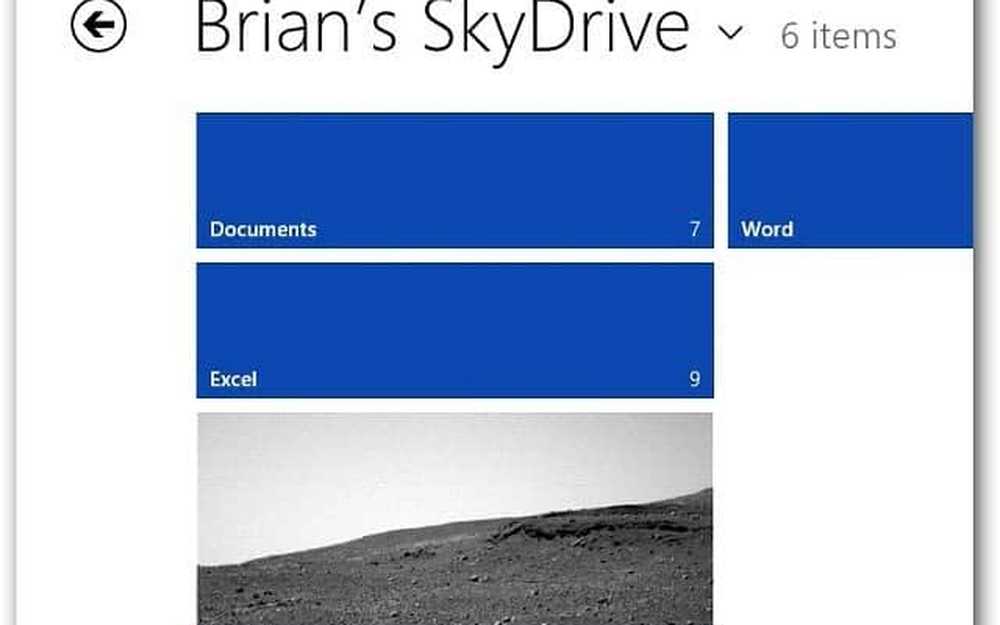Guarde aplicaciones y juegos grandes de la tienda de Windows 10 en unidades externas

Nota:
Este es un artículo actualizado para reflejar los cambios en la edición de aniversario de Windows 10. Si todavía está ejecutando la compilación 10586, puede seguir estas instrucciones.
Windows 10: Almacena aplicaciones grandes en una unidad externa
Para configurarlo, vaya a Ajustes> Sistema> Almacenamiento. Allí podrás ver las unidades que están conectadas a tu PC. Aquí puede ver que agregué una unidad flash USB de 128 GB a mi Lenovo Flex.

Desplázate hacia abajo hasta la sección Guardar ubicaciones y cambia la ubicación donde se guardan las Nuevas aplicaciones. Obviamente, está configurado en su unidad local de forma predeterminada, y desea cambiarlo a su unidad externa desde el menú desplegable y luego hacer clic en Aplicar.

Mientras esté aquí, puede establecer las ubicaciones para música, documentos, imágenes y videos. De hecho, debido a que las fotos y los videos pueden ser enormes, es posible que también desee cambiarlo a la unidad externa más grande..
Ahora, cuando agarre un archivo grande de la Tienda Windows, como Asphalt 8: Airborne (casi 2 GB) irá a la unidad externa.

Esta es una gran solución si tiene una unidad SSD de menor capacidad y desea mantenerla local y no en la nube. Si no necesita una unidad flash USB que sobresalga de su computadora portátil, querrá usar una tarjeta SD grande..
Sin embargo, tenga en cuenta que algunas aplicaciones tienen que instalarse en su disco local para funcionar. Sin embargo, esas son usualmente pequeñas utilidades..